Как установить тему электронной коммерции в WordPress
Опубликовано: 2022-10-07Установка темы электронной коммерции в WordPress — довольно простой процесс. Хотя в зависимости от выбранной вами темы есть несколько разных шагов, общий процесс одинаков. В этой статье мы рассмотрим шаги, необходимые для установки темы электронной коммерции в WordPress. Прежде чем начать, вам нужно выбрать тему электронной коммерции, которую вы хотите использовать для своего веб-сайта. После того, как вы выбрали тему, вы можете продолжить процесс установки. 1. Войдите на свой сайт WordPress и перейдите в раздел «Внешний вид». 2. Выберите «Темы» в подменю. 3. На странице «Темы» нажмите кнопку «Добавить новую». 4. Найдите тему электронной коммерции, которую хотите установить. 5. Найдя тему, нажмите кнопку «Установить». 6. Теперь WordPress установит тему за вас. 7. После завершения установки вы можете активировать тему, нажав кнопку «Активировать». Теперь ваша тема электронной коммерции установлена и активирована. Вы можете приступить к настройке интернет-магазина и добавлению товаров.
Тема электронной коммерции WordPress

Тема электронной коммерции WordPress — это тема, предназначенная для работы с плагином электронной коммерции WordPress. Этот плагин представляет собой мощный инструмент электронной коммерции, который позволяет вам продавать товары и услуги в Интернете. Тема электронной коммерции WordPress предоставит вам красивый и профессионально выглядящий веб-сайт, который прост в использовании и настройке.
Прошло много времени с тех пор, как решения для электронной коммерции WordPress были впервые представлены на рынке. Около 30% всех интернет-магазинов в настоящее время используют WooCommerce, согласно самому популярному из них. Если вы хотите сэкономить время и деньги в своем интернет-магазине, тема электронной коммерции WordPress — лучший выбор. Платформа электронной коммерции WordPress основана на WooCommerce, самом популярном плагине для электронной коммерции. Если вы научитесь использовать его быстро, вы привыкнете к нему. Эта программа проста в установке и имеет простой интерфейс. Cart66 — это прежде всего веб-сайт, который продает товары в Интернете. Он отличается тем, как защищает ваши данные от других систем, таких как WooCommerce.
Как установить тему Woocommerce в WordPress
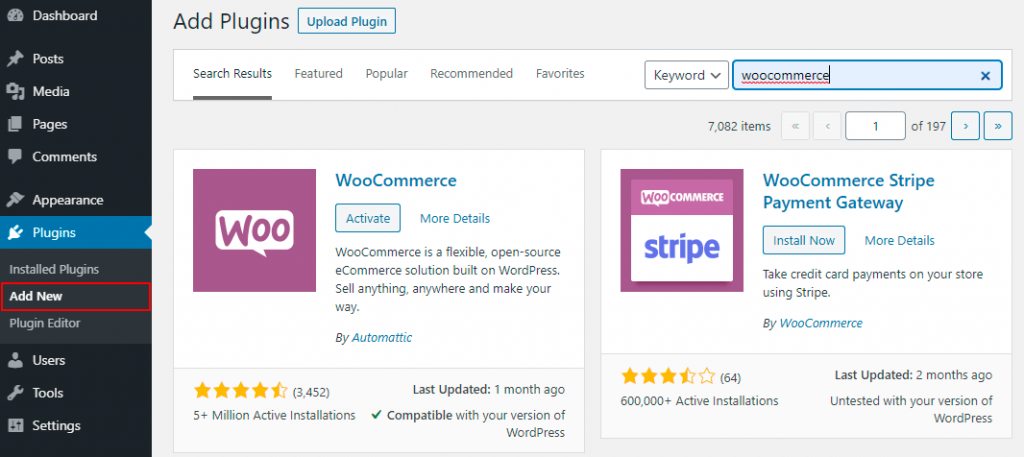
Установка темы WooCommerce ничем не отличается от установки любой другой темы WordPress. Вы можете сделать это через панель администратора WordPress, выбрав «Внешний вид»> «Темы» и нажав кнопку «Добавить новую». Найдя понравившуюся тему WooCommerce, наведите на нее курсор и нажмите кнопку «Установить». После установки темы ее можно активировать, нажав кнопку «Активировать». Теперь, когда ваша тема WooCommerce установлена и активирована, вы можете приступить к настройке своего интернет-магазина. Для получения дополнительной информации о том, как это сделать, ознакомьтесь с документацией WooCommerce.
Вот как вы устанавливаете тему WooCommerce CherryFramework 3. Выбрав /wp-admin в адресной строке браузера, вы можете добавить URL своего сайта в панель администратора WordPress. На вкладке «Внешний вид» слева отображается новая вкладка «Добавить новые темы». Чтобы загрузить тему, перейдите на следующий экран и нажмите кнопку « Загрузить тему» . Нажав кнопку «Установить сейчас», вы можете установить тему, которую хотите использовать. Когда файл темы загружен, нажмите кнопку активации. После того, как тема будет установлена, вы можете перейти к установке демо-данных.

Используя эти методы, вы можете установить образцы двумя способами. Вы можете начать с открытия папки theme/sample_data в вашем пакете шаблонов и выбора всех файлов, которые там появляются. Перейдя в меню плагинов Cherry, вы можете импортировать контент. После установки демо-данных ваш сайт необходимо проверить.
Почему вы должны использовать Woocommerce для своего сайта WordPress
Плагин WooCommerce можно установить на любую тему WordPress, а также он совместим с другими плагинами WordPress. Существует несколько тем WooCommerce , но они не являются шаблонами.
Тема WordPress
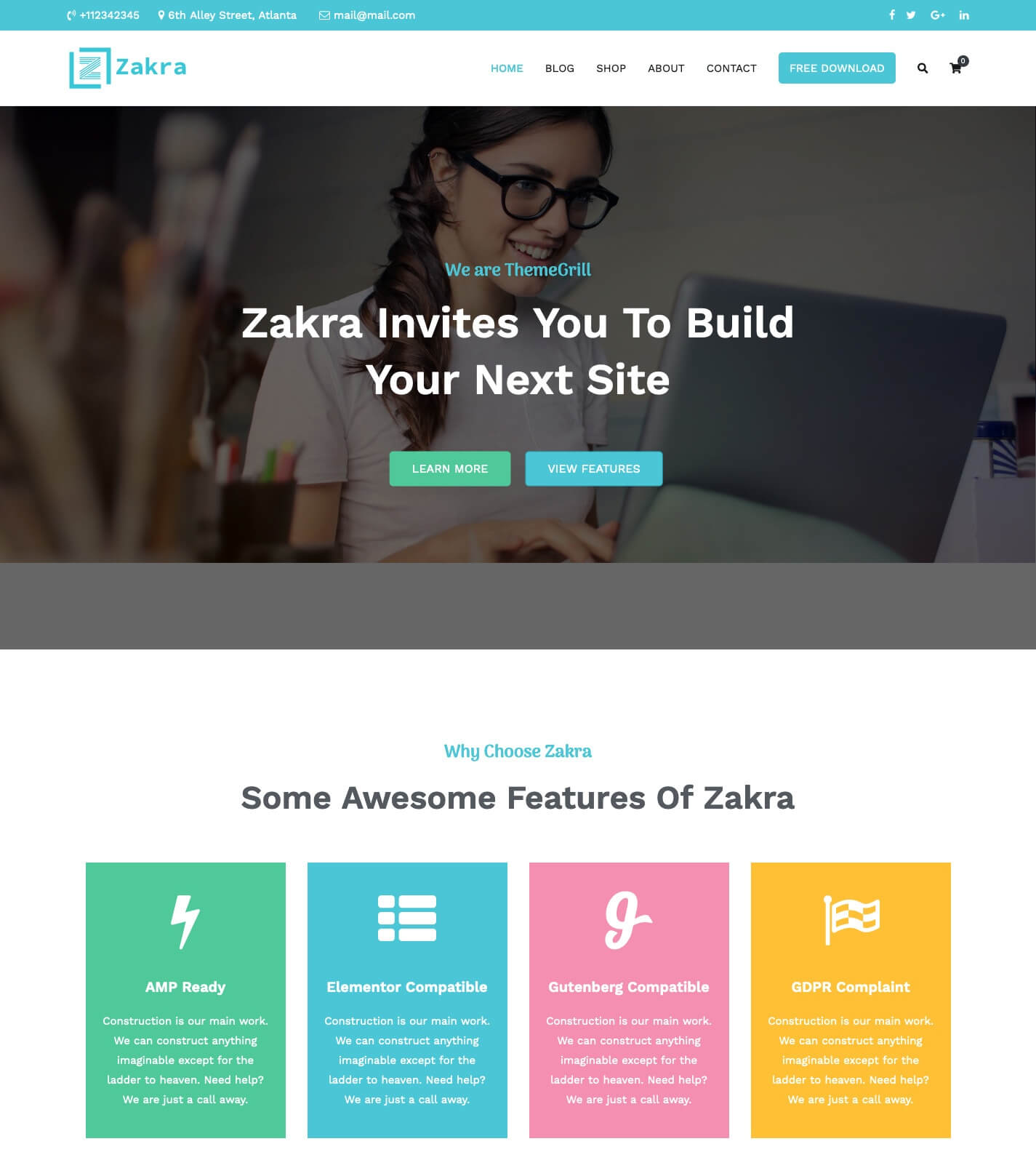
Тема WordPress — это набор файлов, которые работают вместе для создания графического интерфейса с базовым унифицированным дизайном для веб-журнала. Эти файлы называются файлами шаблонов. Тема изменяет способ отображения сайта без изменения базового программного обеспечения. – Кодекс WordPress
Наиболее широко используемой системой управления контентом (CMS) в мире является WordPress. По данным W3Techs, WordPress используется для создания 59% веб-сайтов с использованием CMS. В своей самой базовой форме это очень универсальная система, которую можно использовать для создания практически любого типа веб-сайта. Темы WordPress — это предварительно разработанные и готовые макеты, которые можно применить к любому веб-сайту. Сайт WordPress можно настроить любым способом, не будучи веб-разработчиком: вы можете использовать его панель инструментов, добавить тему и настроить ее по своему усмотрению. Сообщество ThemeForest, в которое входят создатели тем WordPress со всего мира, является одним из самых разнообразных сообществ WordPress.
Загрузка темы
На этот вопрос нет однозначного ответа. Это зависит от платформы, которую вы используете, и конкретных деталей вашей темы. Однако, как правило, вам нужно будет загрузить свою тему на сервер, а затем получить к ней доступ через URL-адрес.
Темы WordPress можно загрузить и установить за считанные минуты. Вам не нужно никаких знаний в области программирования или веб-дизайна, чтобы создать тему. Официальный каталог WordPress содержит более 5700 тем. Премиум-темы не только улучшают и настраивают внешний вид, но и выделяют вас из толпы. Вы можете загрузить свою тему в WordPress с помощью панели администратора WordPress. Вы сможете использовать CPanel для общего хостинга и планов хостинга WordPress, если у вас нет управляемого плана хостинга WordPress. Вы можете управлять учетными записями хостинга вашего веб-сайта, учетными записями электронной почты и базой данных с помощью CPanel.
Если у вас нет доступа к CPanel, вы можете создать тему с помощью FTP-клиента. Вы должны выбрать опцию «Извлечь» из файла темы, прежде чем распаковывать его. Вы сможете получить доступ к теме, щелкнув вкладку «Темы» на панели инструментов WordPress. Перейдя на сайт и нажав «Активировать», вы можете установить новую тему .
